So erstellen Sie eine Broschüre in Google Docs
Hier ist eine Anleitung zum Erstellen einer Broschüre in Google Docs(how to make a Brochure in Google Docs) . Eine Broschüre ist eine Art Zeitschrift, die Informationen zu einem Produkt oder einer Dienstleistung bereitstellt. Es enthält Bilder und Textinhalte, die einen Überblick über einen Dienst geben. Es wird im Wesentlichen verwendet, um für Ihr Produkt zu werben, ein größeres Publikum zu erreichen und Ihren Kunden mehr über Ihre Dienstleistungen zu erzählen.
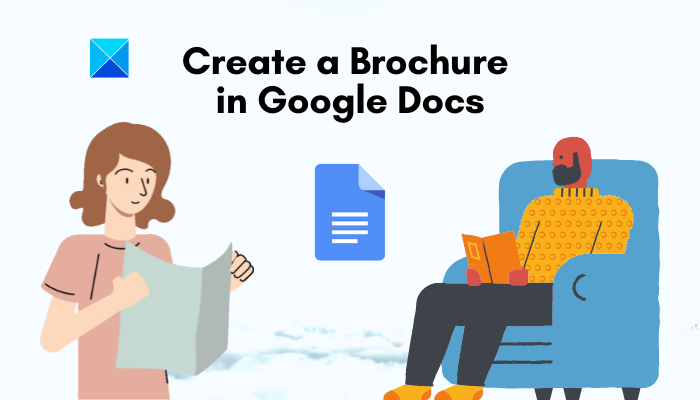
Wenn Sie nun eine Broschüre in Google Docs(Google Docs) erstellen möchten, hilft Ihnen dieses Tutorial. In diesem Artikel werde ich zwei verschiedene Methoden mit Schritten und Schritt-für-Schritt-Verfahren erwähnen, um eine Broschüre in Google Docs zu erstellen . Beginnen wir also ohne viel Aufhebens mit dem Broschürenerstellungsprozess in Google Docs .
So erstellen Sie eine Broschüre in Google Docs
Hier sind die beiden Methoden, die ich besprechen werde, um eine Broschüre in Google Docs zu entwerfen :
- Verwenden Sie eine Broschürenvorlage , um eine zweiseitige Broschüre(Template) zu erstellen.
- Erstellen Sie manuell eine Broschüre in Google Docs from Scratch .
Lassen Sie uns diese Methoden im Detail besprechen!
1] Verwenden Sie(Use) eine Broschürenvorlage(Brochure Template) , um eine zweiseitige Broschüre zu erstellen
Sie können eine vorgefertigte Vorlage zum Erstellen von Broschüren verwenden. Hier sind die Schritte zum Erstellen einer zweiseitigen Broschüre mit einer vorhandenen Vorlage:
- Öffnen Sie Google Docs in Ihrem Browser.
- Gehen Sie zur Option File > New > From Template
- Durchsuchen(Browse) und wählen Sie die Broschürenvorlage(Brochure) aus .
- Gestalten Sie die Broschüre nach Ihren Wünschen.
- Speichern Sie das Broschürendokument oder drucken Sie es direkt aus.
Öffnen Sie zunächst Google Docs in Ihrem Webbrowser und öffnen Sie ein vorhandenes Dokument oder erstellen Sie ein neues leeres Dokument. Gehen Sie nun zum Menü Datei(File) und klicken Sie dann auf die Option Neu(New) und wählen Sie die Option Aus Vorlage( From Template) .
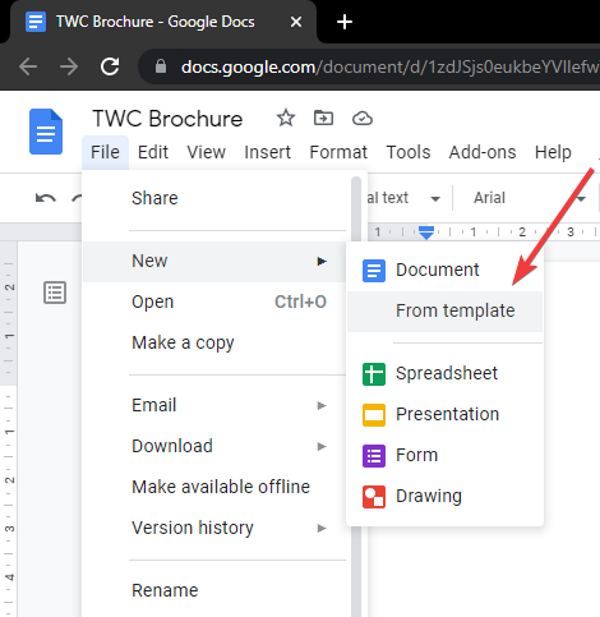
Suchen Sie auf der Seite Vorlagengalerie( Template gallery) manuell nach der Broschürenvorlage(Brochure) ; Sie werden es höchstwahrscheinlich unter der Kategorie Arbeit finden. (Work)Wählen Sie es aus, um es zu öffnen und zu bearbeiten, um Ihre eigene Broschüre zu erstellen.
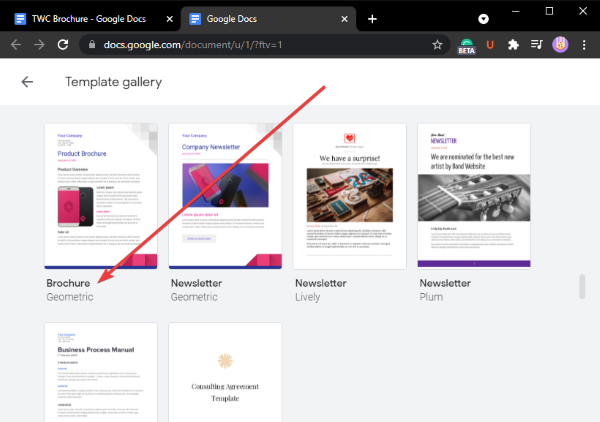
Jetzt sehen Sie ein Musterbroschürendesign, das Sie gemäß Ihren Anforderungen anpassen können. Sie können neue Bilder hinzufügen, vorhandene Bilder ersetzen, die Überschriften und den Hauptinhalt bearbeiten, die Schriftart und das Erscheinungsbild anpassen und vieles mehr.
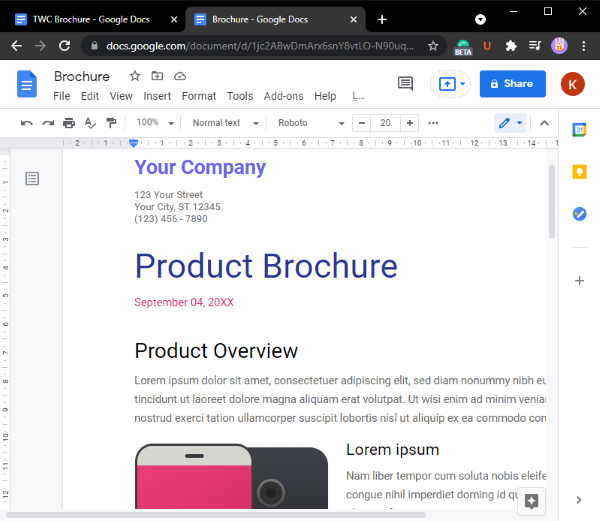
Wenn Sie fertig sind, können Sie die endgültige Broschüre in verschiedenen Formaten wie DOCX(DOCX) , PDF , RTF , ODT , EPUB und weiteren Formaten herunterladen . Sie können die Broschüre auch im Internet veröffentlichen oder direkt ausdrucken.
2 ](] Manually) Erstellen Sie manuell eine Broschüre in Google Docs von Grund auf neu(Scratch)
Neben der Verwendung einer Broschürenvorlage können Sie auch eine Broschüre in Google Docs von Grund auf neu erstellen. Hier ist eine Schritt-für-Schritt-Anleitung dafür:
- Gehen Sie zu Google Docs und erstellen Sie ein leeres Dokument.
- Konfigurieren Sie Seiteneinrichtungsoptionen gemäß einer Broschüre.
- Fügen Sie eine Tabelle hinzu und richten Sie das Tabellenlayout (für die Titelseite) ein.
- Fügen Sie eine neue Seite mit derselben Tabellengröße und demselben Layout hinzu (für die Innenseite).
- Fügen Sie Inhalte(Insert Content) in Ihre Broschüre(Brochure) ein, einschließlich Bilder, Symbole, Text usw.
- Blenden Sie den Tabellenumriss aus.
- Speichern Sie die Broschüre oder drucken Sie die dreifach gefaltete Broschüre auf einem Duplexdrucker.
Öffnen Sie zunächst Google Docs und erstellen Sie ein leeres Dokument.
Jetzt müssen Sie die Seitenkonfigurationen gemäß den Spezifikationen Ihrer Broschüre einrichten. Gehen Sie dazu zum Menü Datei(File) und klicken Sie auf die Option Seite einrichten . (Page Setup)Und wählen Sie die Seitenausrichtung auf Querformat(Landscape) und richten Sie die Ränder entsprechend ein.
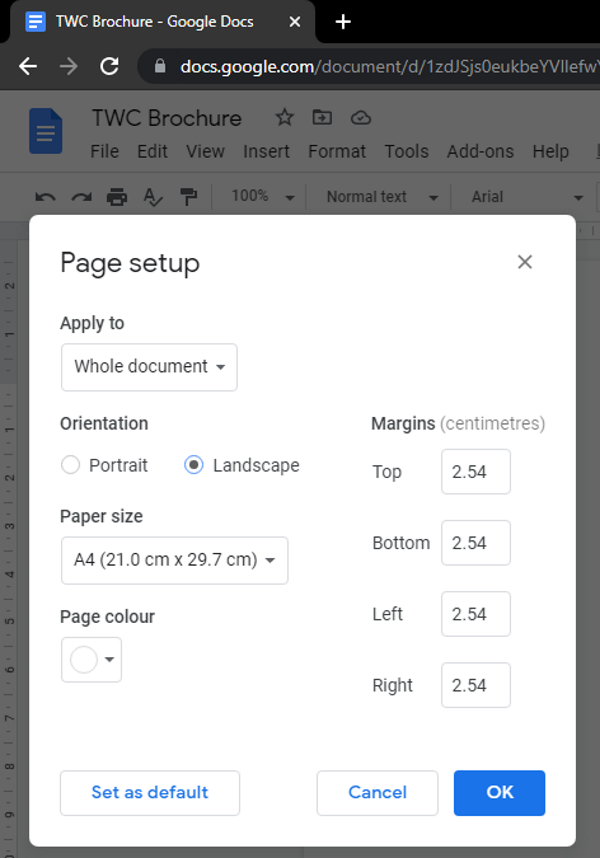
Als Nächstes müssen Sie eine Tabelle hinzufügen, um Ihre Broschüre zu entwerfen. Sie können auch eine benutzerdefinierte Größentabelle basierend auf der Art der Broschüre hinzufügen, die Sie erstellen möchten. Hier habe ich eine Tabelle mit drei Spalten und einer Zeile hinzugefügt, um eine dreifach gefaltete Broschüre(create a tri-fold brochure) zu erstellen .
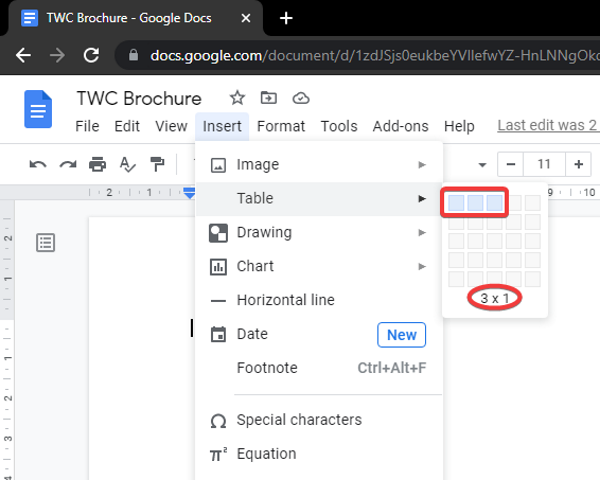
Erweitern Sie nach dem Hinzufügen der Tabelle die Größe der Zeile, indem Sie die untere Zeile auswählen und zum Ende der Seite ziehen.
Fügen Sie erneut(Again) eine neue Seite mit derselben Tabellengröße und demselben Layout wie oben hinzu. Dies ist für die Innenseite der Broschüre.
Nachdem Sie sowohl auf der Vorder- als auch auf den Innenseiten eine Tabelle hinzugefügt haben, können Sie damit beginnen, Ihre Inhalte hinzuzufügen, um Ihre Broschüre zu erstellen. Fügen Sie einfach(Simply) Bilder, Logos, Text, Zeichnungen, Daten, Diagramme, Symbole und mehr hinzu. Darüber hinaus können Sie die Inhalte entsprechend ausrichten, die Schriftart ändern, alle Inhalte formatieren und vieles mehr mit der Broschürengestaltung machen. Sie können auch mit Hintergrundfarbe, Textfarbe und Schriftarten spielen, um Ihre Broschüre ansprechender und stilvoller aussehen zu lassen.
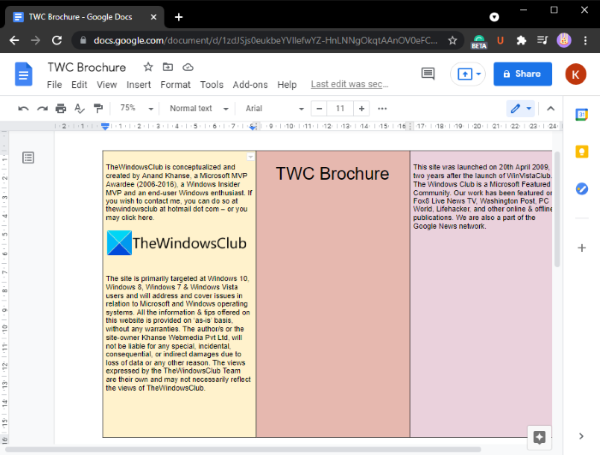
Wenn Sie mit dem Schreiben des Hauptinhalts in der Broschüre fertig sind, können Sie die Gliederung aus der Tabelle ausblenden, damit sie wie eine Broschüre aussieht. Gehen Sie dazu zum Menü Format und klicken Sie auf die Option Table > Table PropertiesStellen Sie im Dialogfeld Tabelleneigenschaften die Breite des Tabellenrahmens auf 0pt ein und klicken Sie auf die Schaltfläche OK .(Properties)
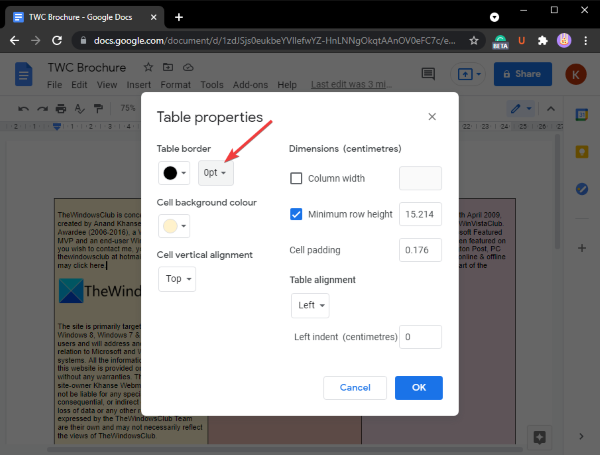
Wenn alles fertig ist, können Sie die Broschüre direkt auf einem Duplexdrucker mit Vorder- und Innenseiten drucken. Darüber hinaus können Sie eine Broschüre in einem der unterstützten Formate herunterladen oder im Internet veröffentlichen, damit jeder sie online sehen kann.
Das ist es! Ich hoffe, das hilft Ihnen dabei, problemlos Broschüren in Google Docs zu erstellen.(Google Docs)
Jetzt lesen:(Now read:)
- So erstellen Sie eine Broschüre oder ein Buch in Word(How to create a Booklet or Book in Word)
- So erstellen Sie einen Flyer in Word.(How to create a flyer in Word.)
Related posts
So drehen Sie Text in der Google Sheets-Web-App
So erstellen Sie in wenigen Minuten eine Drop-Cap in Google Docs
Korrigieren Sie, dass die Rechtschreibprüfung von Google Docs nicht richtig funktioniert
So fügen Sie ein Textfeld in Google Docs ein
So erstellen Sie eine Google Slides-Schleife ohne Veröffentlichung
So fügen Sie ein Wasserzeichen in Google Docs hinzu
So erstellen Sie einen hängenden Einzug in Microsoft Word und Google Docs
So erstellen Sie ein Gantt-Diagramm in Google Sheets
So verbinden Sie Google Sheets mit Excel
So fügen Sie WordArt mit Google Drawing in Google Sheets ein
Tastaturkürzel für Google Text & Tabellen für Windows 11/10 PC
So erhalten Sie die fehlende Menüsymbolleiste in Google Docs zurück
So erstellen und ändern Sie eine Dropdown-Liste in Google Sheets
So fügen Sie einen Rahmen in Google Docs hinzu
So erstellen Sie Spalten in Google Docs
So verwenden Sie Kopfzeile, Fußzeile und Fußnote in Google Docs
So erstellen Sie automatisch Diagramme und Grafiken in Google Sheets
So führen Sie Zellen in einer Google Doc-Tabelle zusammen und trennen sie
Eine Browserfehlermeldung ist aufgetreten – Google Docs in Chrome
So ändern Sie den Seitenrand und die Farbe in Google Docs
